iPad의 홈 화면은 공간 낭비입니다. 4X5 그리드 아이콘은 13인치 아이패드 프로에서 터무니없이 보입니다. 사실, 앱 아이콘 그리드로 제한된다는 사실 자체가 터무니 없습니다. 날씨 앱이나 주식 시세 표시기의 실시간 판독값은 어디에 있습니까? 앱을 먼저 열지 않고 배우자/상사에게 직접 메시지를 보내는 작업은 무엇입니까?
더군다나 아이패드에는 3D 터치가 없기 때문에 앱을 실행하는 것 외에는 해당 아이콘으로 유용한 작업을 할 수 없습니다.1.
오늘 우리는 그것을 고칠 것입니다. 단축키 조합을 사용하여 앱 대신 홈 화면에 작업을 추가할 수 있습니다. 예를 들어, 연락처를 이메일로 보낼 수 있는 사용자 지정 아이콘 격자를 만들고, 선택한 텍스트 앱에서 새 빈 파일을 만들고, 빠른 알림을 만드는 등의 작업을 수행할 수 있습니다. 확인 해봐.
앱이 아닌 작업
아이디어는 홈 화면을 앱 대신 작업에 할애한다는 것입니다. 메일 앱을 연 다음 작성을 탭한 다음 상사의 이메일 주소를 입력하는 대신 홈 화면에 아이콘을 두기만 하면 이미 주소가 지정된 비어 있는 새 이메일을 시작할 수 있습니다. 사장.
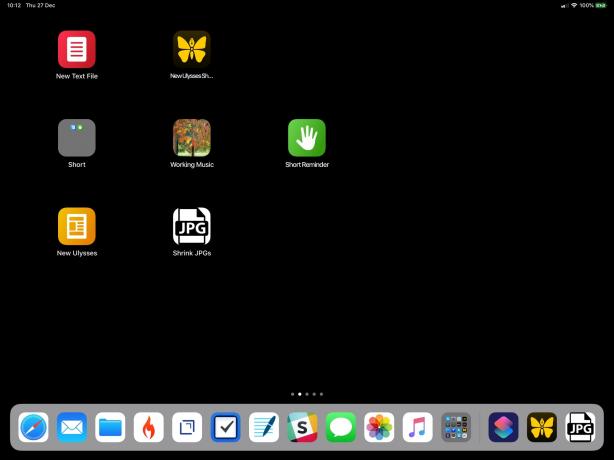
사진: 컬트 오브 맥
음악 앱을 열고 작업하는 동안 듣고 싶은 차가운 재생 목록을 검색하는 대신 홈 화면에 아이콘을 놓기만 하면 됩니다.
하루 종일 알림을 자주 만드십니까? 메모와 미리 알림 시간(선택 사항)을 입력할 수 있는 패널을 여는 아이콘을 만듭니다.
가능한 작업 목록은 거의 끝이 없습니다. 새 작업 홈 화면에 바로 가기를 추가할 수 있기 때문입니다.
이 설정을 다음과 함께 실행할 수 있습니다. 빈 홈 화면, 그리고 이 공백 핵을 사용하여 다른 아이콘을 정리하세요.
홈 화면에 추가
바로가기 앱의 깔끔한 기능 덕분에 이 모든 것이 가능합니다. 사용자 정의 아이콘을 사용하여 홈 화면에 바로 가기를 추가할 수 있습니다. 아이콘을 눌러 바로 가기를 실행합니다. 정말 쉽지만 단점이 있습니다. 아이콘을 탭할 때마다 바로 가기 앱이 열리고 실행되는 동안 바로 가기가 표시됩니다. 예를 들어, 새로운 빈 문서에 앱을 실행하기만 하면 이는 지저분합니다. 그래도 현재 수행해야 하는 모든 탭핑 및 스와이프보다 낫습니다.
대안: 오늘 보기
이 동작이 정말 싫다면 대신 오늘 보기 위젯을 사용할 수 있습니다. 위젯에서 실행하면 일부(전부는 아님) 바로 가기가 백그라운드에서 보이지 않게 실행됩니다. 나는 아직 이 자동 실행에 대한 기준을 알아내지 못했지만 작동할 때 훌륭합니다. 나는 여전히 홈 화면 버전을 선호한다. 어떤 앱에서든 한 번 스와이프(또는 홈 버튼 탭)할 수 있기 때문이다.
홈 화면 바로 가기를 만드는 방법
위 이미지에서 현재 홈 화면 설정을 볼 수 있습니다. 한 번에 모든 항목을 추가하는 것보다 필요할 때마다 항목을 추가하는 것을 선호하기 때문에 상당히 빈약합니다. 그렇게 하면 길을 잃지도 않고 필요한 아이콘을 찾는 데 시간을 소비하지도 않습니다(이 해킹의 요점을 기본값으로 사용하는 종류).
1단계는 새 바로 가기를 만들거나 이미 만든 바로 가기를 선택하는 것입니다. Ulysses에서 새 빈 문서를 만드는 퀵키를 만들겠습니다.
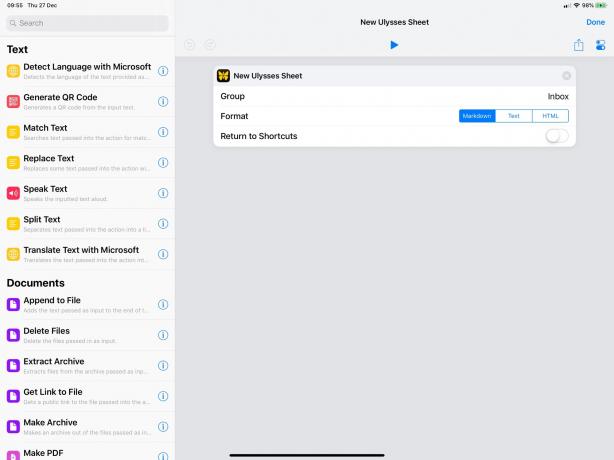
사진: 컬트 오브 맥
그런 다음 바로 가기 편집 화면에서 현재 바로 가기를 홈 화면에 저장하도록 선택할 수 있습니다.

사진: 컬트 오브 맥
그러면 홈 화면에 책갈피를 추가할 수 있는 Safari가 열립니다. Shortcuts가 현재 Apple의 소유라는 점을 고려하면 이상하지만 Workflow라는 타사 앱인 Shortcuts의 기원의 인공물로 이해할 수 있습니다.
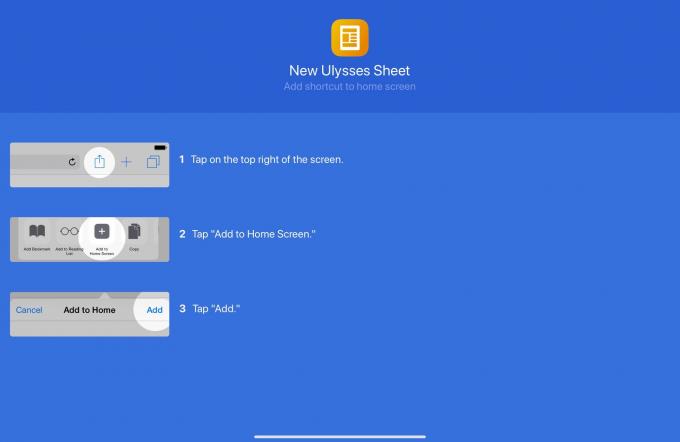
사진: 컬트 오브 맥
책갈피는 바로 가기 아이콘을 사용하지만 바로 가기 설정에서 이미지나 사진을 아이콘으로 사용할 수 있습니다.
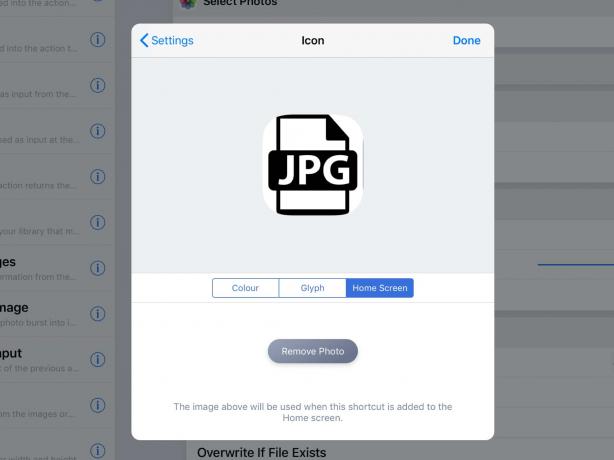
사진: 컬트 오브 맥
조직하다
그게 다야 이 중 몇 가지부터 시작하여 어떻게 진행되는지 확인하십시오. 새 문서를 만들고, 미리 알림을 만들고, "작업" 음악 재생 목록을 재생하고, 여러 최근 이미지를 선택하고, 크기를 조정하고, 내 파일에 추가하는 작업이 있습니다. 글래디스선반 앱. 또한 레이디에게 빠르게 메시지를 보낼 계획입니다.
멋진 행동이 떠오르면 알려주세요.
- 길게 누르면 최근 문서가 팝업으로 표시되지만 일부 앱에서만 가능합니다. 그럼에도 불구하고 나열된 문서는 해당 앱과 관련이 없을 수 있습니다. 예를 들어, 텍스트 편집기에서 팝오버에 나열된 GarageBand 프로젝트를 가져올 수 있습니다. ↩
